إضافة إشارة مرجعية على نظام Android
مع UPDF على نظام Android، يمكنك إضافة إشارات مرجعية إلى مستند PDF الخاص بك لسهولة الوصول. يدعم البرنامج إضافة إشارات مرجعية إلى ملف PDF، إعادة تسمية الإشارات المضافة، سحب وإفلات لإعادة الترتيب، وحذفها. الآن، أنت على بُعد بضع نقرات من الصفحة التي تركت القراءة فيها أو التي تحتوي على معلومات هامة!
كيفية إضافة إشارة مرجعية على نظام Android باستخدام UPDF
فيما يلي كيفية تعيين إشارة مرجعية لصفحة PDF المطلوبة على نظام Android:
- قم بتشغيل UPDF وافتح المستند PDF المطلوب.
- اضغط على أيقونة البحث في شريط القوائم العلوي.
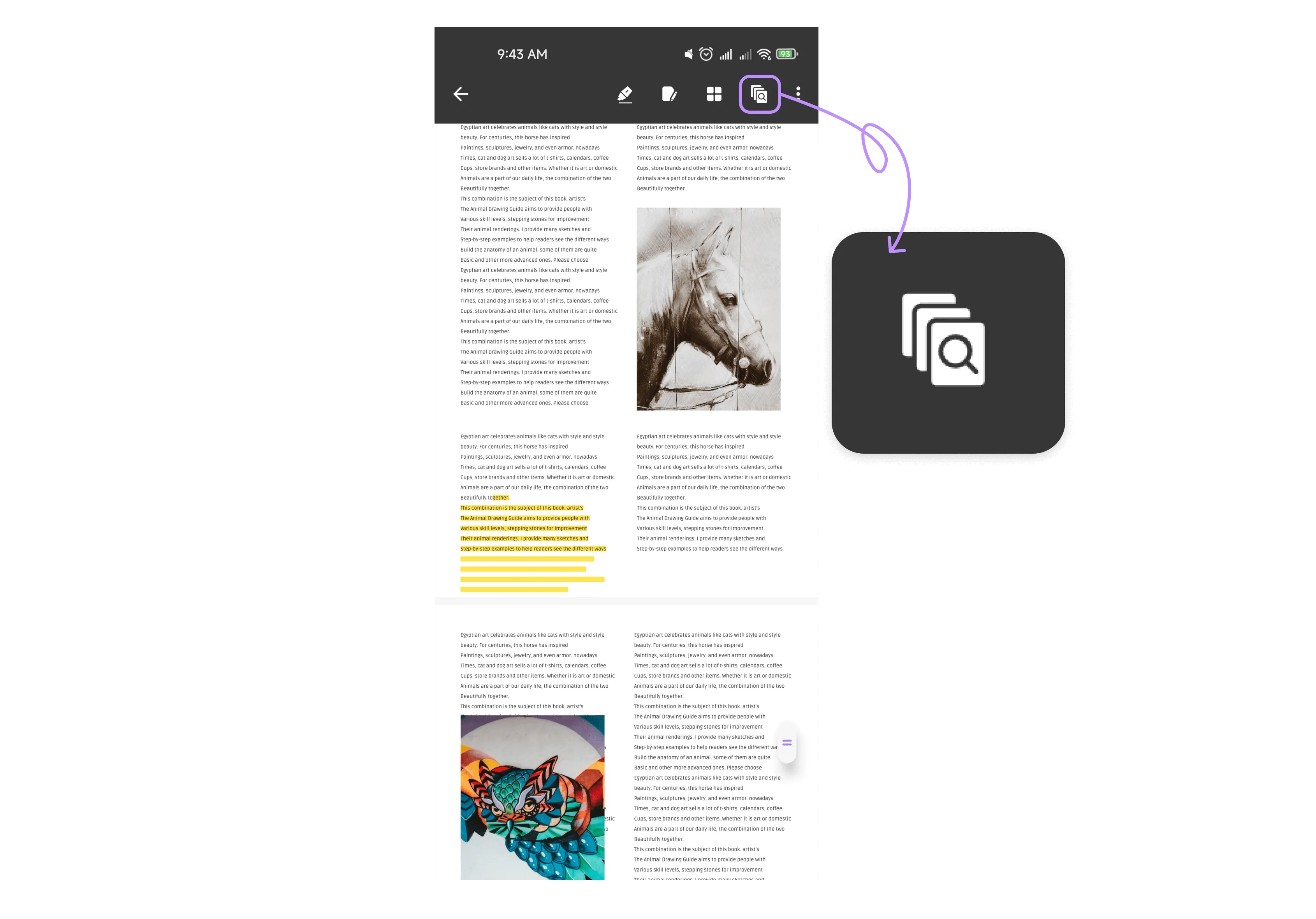
- من الزاوية العلوية اليمنى، اضغط على أيقونة الإشارة المرجعية.
- إذا كان لديك ملف PDF قد تمت إضافة إشارات مرجعية إليه، ستظهر هنا. لإضافة جديدة، اضغط على زر "+ إضافة إشارة مرجعية" في الأسفل.
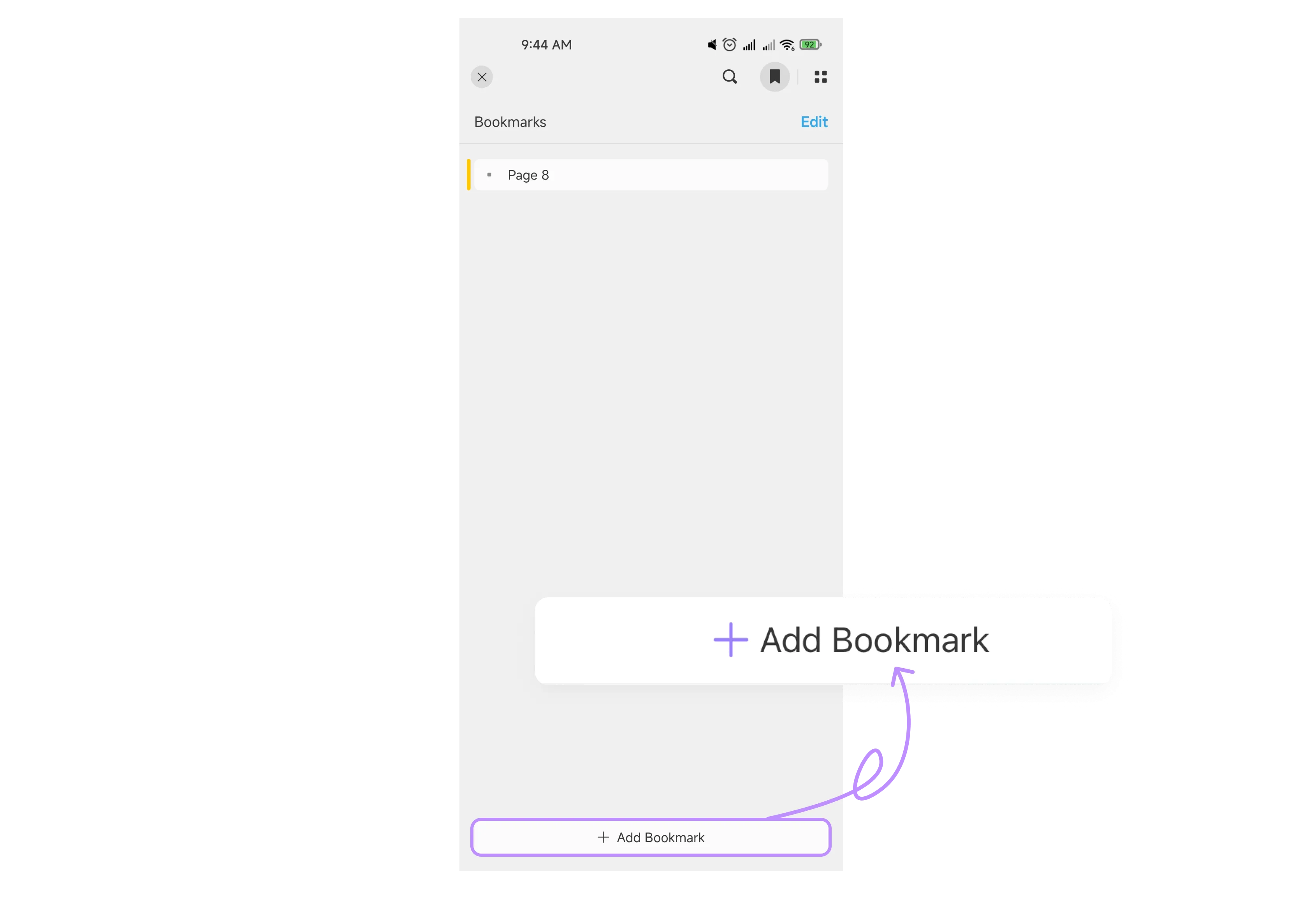
سيقوم UPDF بتسمية إشارتك المرجعية وفقًا لرقم الصفحة ذات الصلة في ملف PDF. يمكنك إعادة تسميتها والضغط على "تم" في الزاوية العلوية اليمنى.**
- اضغط على زر التحرير في الزاوية العلوية اليمنى لتحرير الاسم. يمكنك إعادة تسمية أو حذف الإشارات المرجعية أثناء وجودك في وضع التحرير.
- يدعم UPDF أيضًا إعادة ترتيب الإشارات المرجعية باستخدام ميزة السحب والإفلات.
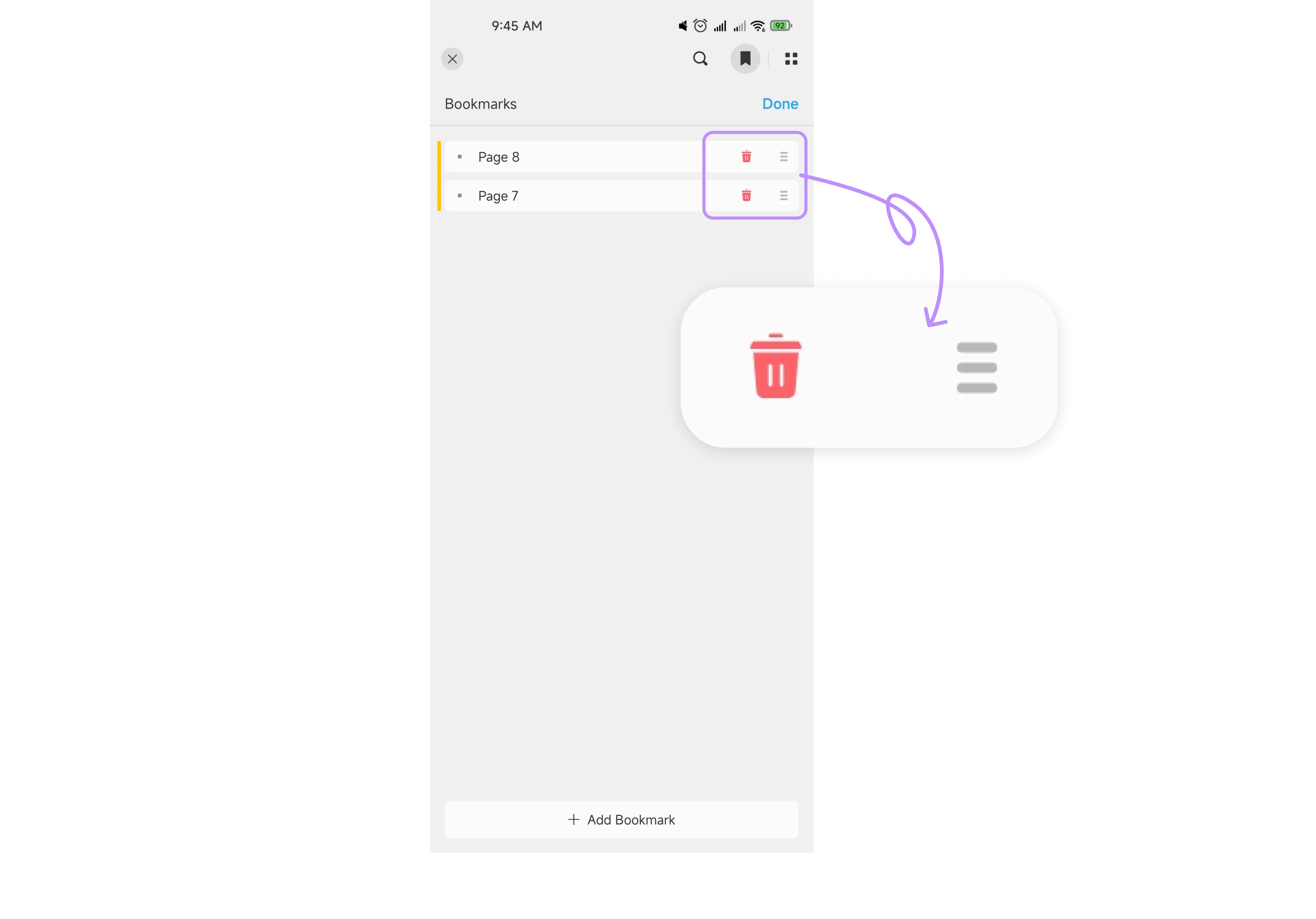
إذا كنت ترغب في جعل إشارة مرجعية فرعية لأخرى، احمل الإشارة المرجعية الفرعية من رمز القائمة المتدلي بجانب السلة وأفلتها على الإشارة المرجعية الأم.
لحذف الإشارات المرجعية، انقر فقط على أيقونة السلة بجانب اسمها في وضع التحرير.
 UPDF
UPDF
 UPDF لـWindows
UPDF لـWindows UPDF لـMac
UPDF لـMac UPDF لـiPhone/iPad
UPDF لـiPhone/iPad UPDF لـAndroid
UPDF لـAndroid  UPDF AI عبر الإنترنت
UPDF AI عبر الإنترنت UPDF Sign
UPDF Sign عرض PDF
عرض PDF التعليق لملف PDF
التعليق لملف PDF تحرير PDF
تحرير PDF تحويل PDF
تحويل PDF إنشاء PDF
إنشاء PDF ضغط PDF
ضغط PDF تنظيم PDF
تنظيم PDF دمج PDF
دمج PDF تقسيم PDF
تقسيم PDF اقتصاص PDF
اقتصاص PDF حذف صفحات PDF
حذف صفحات PDF تدوير PDF
تدوير PDF توقيع PDF
توقيع PDF نموذج PDF
نموذج PDF مقارنة PDF
مقارنة PDF حماية PDF
حماية PDF طباعة PDF
طباعة PDF معالجة الدفعات
معالجة الدفعات OCR
OCR UPDF Cloud
UPDF Cloud حول UPDF AI
حول UPDF AI حلول UPDF AI
حلول UPDF AI الأسئلة الشائعة حول UPDF AI
الأسئلة الشائعة حول UPDF AI تلخيص PDF
تلخيص PDF ترجمة PDF
ترجمة PDF شرح PDF
شرح PDF الدردشة مع PDF
الدردشة مع PDF الدردشة مع الصورة
الدردشة مع الصورة تحويل PDF إلى خريطة ذهنية
تحويل PDF إلى خريطة ذهنية الدردشة مع AI
الدردشة مع AI دليل المستخدم
دليل المستخدم المواصفات التقنية
المواصفات التقنية التحديثات
التحديثات الأسئلة الشائعة
الأسئلة الشائعة حيل UPDF
حيل UPDF مدونة
مدونة الأخبار
الأخبار مراجعات UPDF
مراجعات UPDF مركز التحميل
مركز التحميل اتصل بنا
اتصل بنا